
Samsung emballe ses téléphones phares avec un tué des fonctionnalités— certains sont encore meilleurs que le stock Android . Quoi qu'il en soit, il y a beaucoup de choses sur ces téléphones que vous n'utilisez peut-être pas. Voici quelques-uns des meilleurs.
Mode à une main: gérez cette bête de téléphone d'une seule main
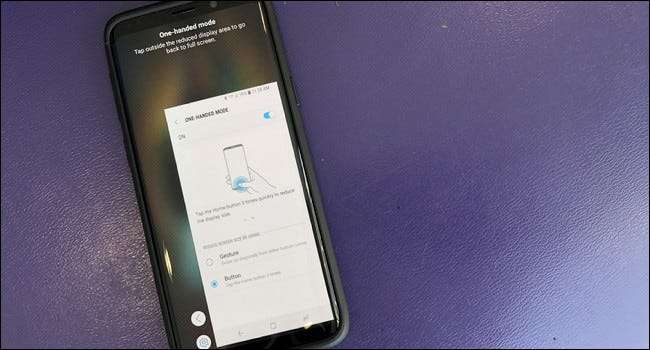
Les smartphones modernes sont gros. Même si vous optez pour un modèle «plus petit», comme le Galaxy S9, il peut être difficile de faire tout ce dont vous avez besoin d'une seule main. C’est là que le mode à une main entre en jeu.
D'un seul geste (un balayage en diagonale depuis le coin inférieur) ou d'un triple appui sur le bouton d'accueil, vous pouvez réduire l'écran à une taille utilisable pour une utilisation à une main. Si vous ne l'utilisez pas déjà, cela change la donne lorsque vous n'avez qu'une seule main disponible. Vous pouvez trouver des options à une main dans Paramètres> Fonctions avancées> Mode à une main.
Outils de jeu: des modifications significatives pour une meilleure expérience de jeu
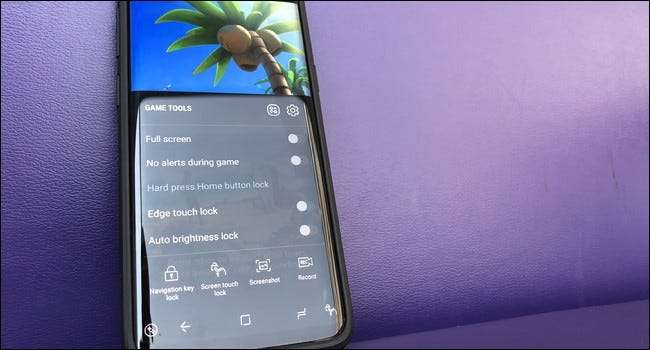
Si vous jouez à des jeux sur votre téléphone, le menu Outils de jeu de Samsung est un excellent moyen d'améliorer l'expérience. À chaque fois qu'un jeu est en cours d'exécution, un nouveau menu apparaît et propose quelques ajustements assez amusants que vous pourriez aimer en jouant. Avec Game Tools, vous pouvez:
- Passer en plein écran
- Désactiver les alertes
- Verrouillez le bouton d'accueil en appuyant fortement
- Verrouiller la zone tactile de l'écran latéral
- Verrouiller la luminosité
- Verrouiller les touches de navigation
- Lock screen touches
- Prendre une capture d'écran
- Enregistrer une vidéo
Tout cela à partir d'un simple bouton de menu qui apparaît juste à gauche du bouton de retour dans la zone de navigation. Vous pouvez également modifier le bouton de raccourci situé sur le côté droit des touches de navigation. Par défaut, il s’agit d’un verrouillage tactile de l’écran, mais vous pouvez le modifier en appuyant sur l’icône de roue dentée en haut du menu.
Messages SOS: informez rapidement quelqu'un si vous rencontrez des problèmes
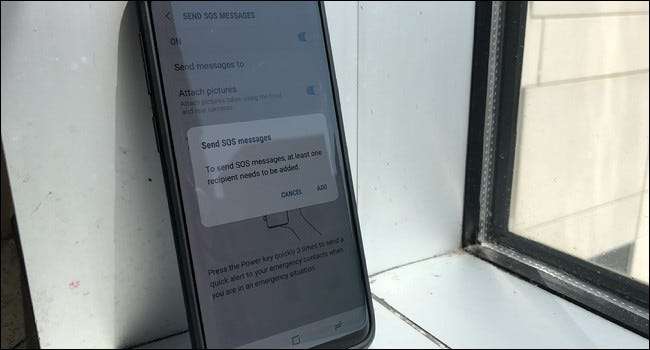
Contrairement aux autres fonctionnalités pratiques dont nous parlons ici, les messages SOS sont une fonctionnalité potentiellement vitale qui peut envoyer rapidement un message à jusqu'à quatre contacts d'urgence lorsque vous cliquez rapidement trois fois sur le bouton d'alimentation. Il est désactivé par défaut, nous encourageons donc tous ceux qui possèdent un smartphone Galaxy à l'activer maintenant.
Vous pouvez non seulement envoyer un message, mais éventuellement ajouter une image, un enregistrement audio de cinq secondes ou les deux. Une fois exécuté, votre téléphone envoie un message SOS avec le texte "J'ai besoin d'aide!" et une carte de votre emplacement actuel à vos contacts d'urgence spécifiques. S'il est activé, il envoie également une vidéo et une image dans un message séparé.
Vous pouvez activer cette fonctionnalité dans Paramètres> Fonctions avancées> Envoyer des messages SOS.
Smart Lock: contourner l'écran de verrouillage dans certaines situations

D'accord, appeler cela une fonctionnalité Samsung n'est pas juste. C'est une fonctionnalité intégrée à Android. Mais le fait est toujours d'actualité: si vous ne l'utilisez pas, vous devriez l'être. C'est cool.
Smart Lock vous permet de garder votre appareil déverrouillé dans des situations particulières: lorsque le téléphone est connecté à un appareil Bluetooth particulier (c'est idéal pour les utilisateurs de smartwatch), lorsqu'il est dans votre poche ou lorsque vous vous trouvez dans un endroit précis. Bien que la détection sur le corps (dans votre poche) ne soit pas la meilleure option, les deux autres sont excellentes.
Lorsqu'elle est activée, vous pouvez facilement contourner l'écran de verrouillage chaque fois que vous répondez aux critères de Smart Lock. Vous pouvez trouver ces options dans Paramètres> Écran de verrouillage et sécurité> Smart Lock.
Modèles de vibration personnalisés: différenciez facilement les appels, les SMS et même les personnes

Vous avez été en mesure de définir des sonneries personnalisées pour des utilisateurs ou des situations spécifiques depuis longtemps, mais Samsung a récemment ajouté des modèles de vibration personnalisés au mélange. Ceux-ci vous permettent de garder le téléphone silencieux tout en étant capable de faire la différence entre un appel ou un SMS. Vous pouvez même définir des options de vibration personnalisées pour différents contacts si vous le souhaitez.
Vous pouvez trouver des options générales de vibration dans Paramètres> Sons et vibrations, mais vous devrez définir les paramètres de vibration spécifiques au contact pour la carte du contact. Appuyez sur le bouton "Modifier", puis faites défiler jusqu'à l'option "Afficher plus". Le motif de vibration est tout en bas.
Chargement sans fil: le moyen le plus pratique de charger

Je suis toujours choqué de savoir qu’une personne possède un téléphone compatible avec la recharge sans fil mais qu’elle ne l’a pas essayé. C’est de loin l’une des fonctionnalités les plus pratiques sur tous les appareils qui la proposent! Bien que l'USB-C soit plus facile à brancher que le micro USB (puisque l'USB-C est une prise non directionnelle), il ne correspond toujours pas à la facilité d'utilisation du chargement sans fil, en particulier la nuit.
Lorsque vous avez regardé votre téléphone au lit et que vous êtes prêt à vous dépasser, il n'y a rien de plus agréable que de se retourner et de laisser tomber le téléphone sur une station d'accueil pour commencer à le charger. Pas de soucis avec les câbles, juste un moyen très simple de recharger votre téléphone. Et le matin, il est tout aussi simple de tuer l’alarme puisque vous n’avez pas à vous occuper d’un câble connecté à votre téléphone.
Alors faites-vous plaisir et procurez-vous un chargeur sans fil. Vous serez heureux de l'avoir fait.







